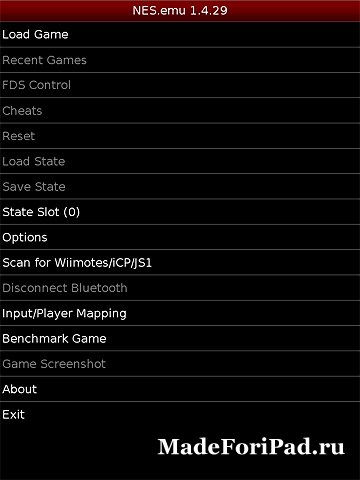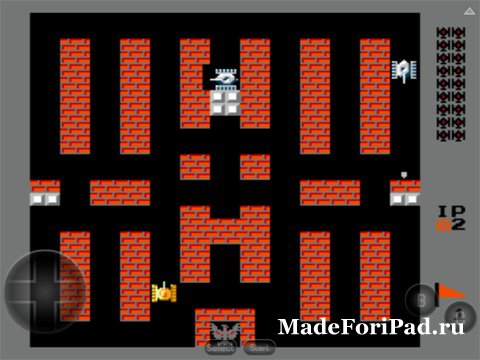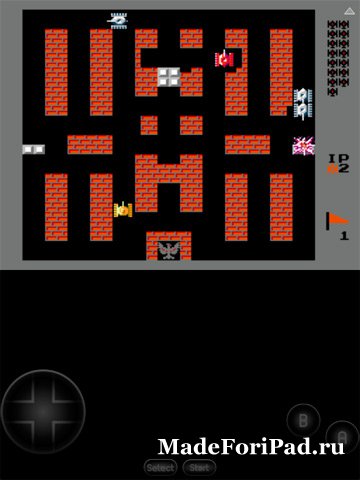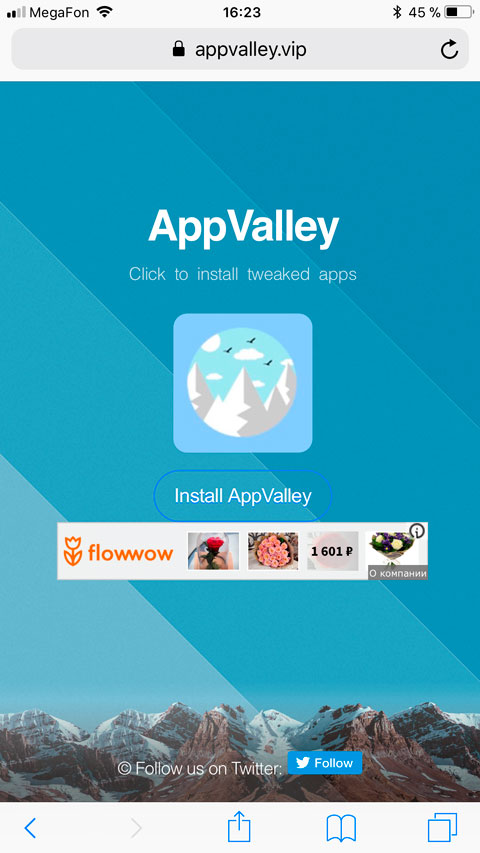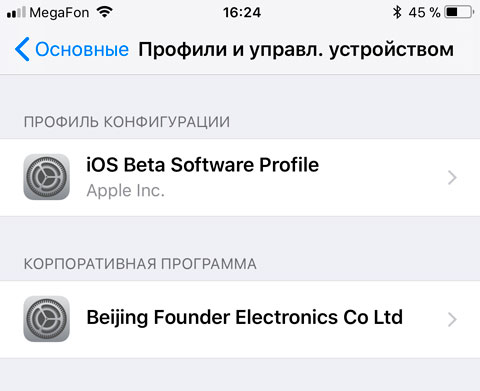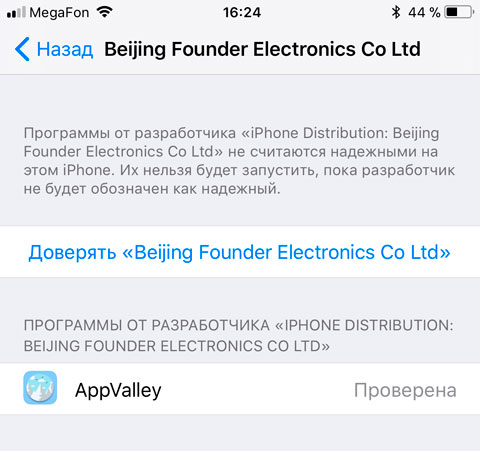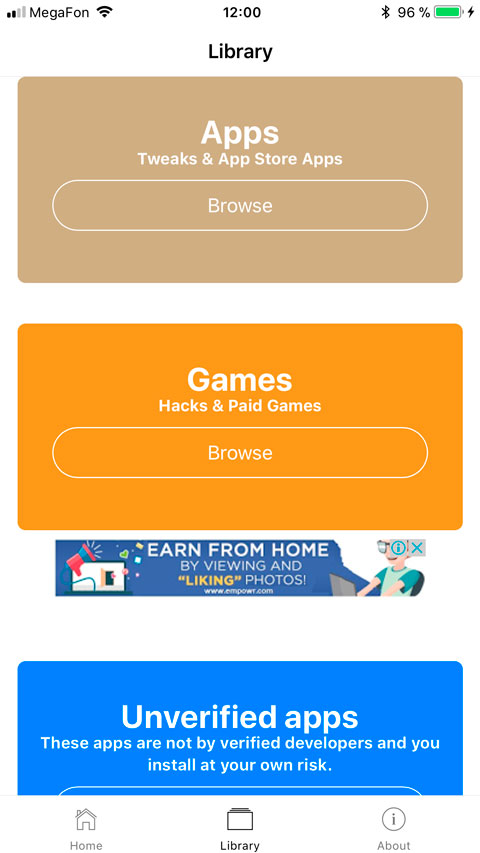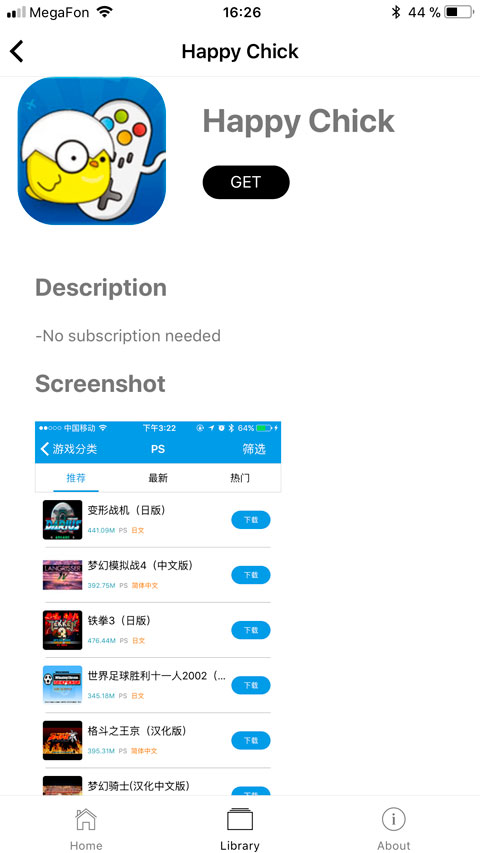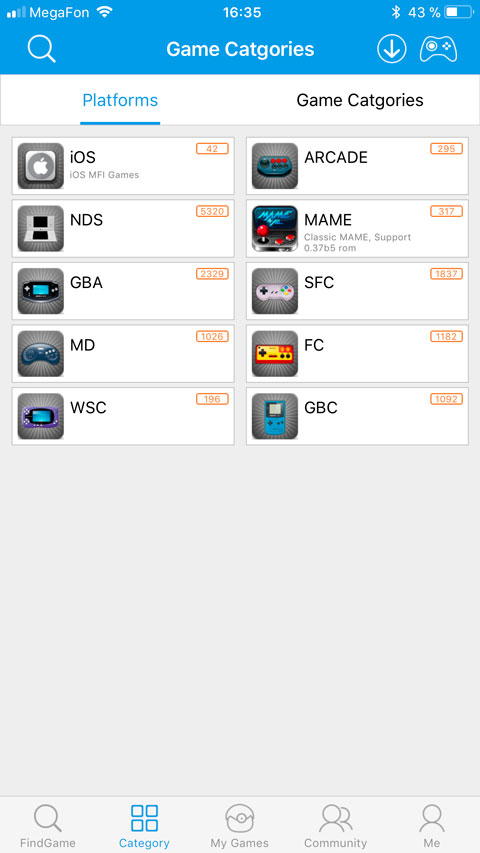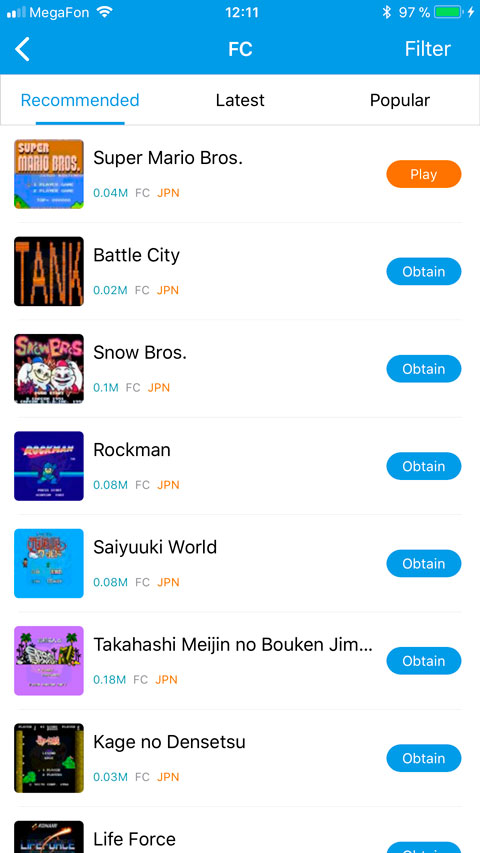- Эмуляторы для iPhone, iPad — NES, SNES, SEGA Genesis [часть I]
- Эмулятор Nintendo Entertainment System (NES) — Nes.emu
- Эмулятор Super Nintendo Entertainment System — SNES. A.D.+
- Эмулятор SEGA Genesis / Master System — Genesis A.D.X.+
- Автоматизированый загрузчик образов — EmuRoms
- Эмулятор аркадных игровых систем — iFBA
- Эмулятор приставки NES (Dendy) для iPad, iPhone и iPod
- Эмуляторы Денди (NES) для iPhone
- NESapp
- Играем в Танчики и Марио на iOS 11. Эмулятор NES!
- Устанавливаем эмулятор на iOS 11
- Как запускать игры Nintendo на iPhone и iPad без джейлбрейка [инструкция]
- Как установить эмулятор NES на iPhone и iPad без джейлбрейка
Эмуляторы для iPhone, iPad — NES, SNES, SEGA Genesis [часть I]
Среди множества любителей использовать свой iPhone/iPad как чисто игровой девайс и прожигать тем свою батарею, есть немало ностальгирующих по тому времени, когда пиксели были еще большими, а полигоны были из грани фантастики. Как раз для их нужд и были созданы многочисленные эмуляторы для iOS. В своём большинстве они запускаются лишь на устройствах с Jailbreak. Поэтому в данной статье будет описан процесс установки и настройки каждого отдельного эмулятора на пользовательское устройство.
- Эмуляторы для iPhone, iPad — NES, SNES, SEGA Genesis [часть I]
- Эмуляторы для iPhone, iPad — Gameboy Advanced, PSP, Nintendo DS [часть II]
- Эмуляторы для iPhone, iPad — PS One, Nintendo 64, Sega Saturn [часть III]
Так как первые два поколения игровых приставок относились к 1972-85 годам, как подсказывает википедия, мы добросовестно их опустим и начнем сразу с 3 эры. Среди самых известных консолей того времени были Nintendo Entertainment System и Sega Master System.
Эмулятор Nintendo Entertainment System (NES) — Nes.emu
NES.emu — самый удобный эмулятор из всей орды. Почему именно он? Поддержка экранов всех размеров, удобные виртуальные элементы управления, практически полная совместимость со всем ромсетом и возможность открывать образа игр из любой папки вашего устройства. Встроенный биос также позволяет лишний раз не беспокоить игрока. Для злостных нарушителей же есть читы.
Из всех самых важных настроек предоставляется лишь возможность настроить отношение сторон экрана и фреймскип (пропуск кадров в ущерб плавности и в плюс производительности).
Скачать можно из Cydia в стандартном репозитории BigBoss. Он стоит 6 долларов, но за его стабильность и возможности можно заплатить. Ссылка на установку.
Второй приставкой пресловутого третьего поколения является Sega Master System. Но у ее продолжения в лице Sega Genesis была полная совместимость с играми от предка, поэтому программисты решили не распыляться и делать эмулятор уже на наследника.
Так мы переходим к 4-ой эре игровых консолей. Здесь уже сражались Neo-Geo, Super NES и Sega Genesis. К каждой из этих приставок в Cydia есть свой собственный эмулятор.
Эмулятор Super Nintendo Entertainment System — SNES. A.D.+
Эмулятор SEGA Genesis / Master System — Genesis A.D.X.+
Автоматизированый загрузчик образов — EmuRoms
Эмулятор аркадных игровых систем — iFBA
Программа поддерживает WiiMote и iCade, а также имеет некоторые настройки видео, но не более того. К сожалению, программа требует постоянного пути содержания образов /User/Documents/iFBA, куда придётся бросать файлы при помощи iFile. Более того, iFBA поддерживает лишь архивированные образа плюс биосы некоторых машин придётся качать отдельно и ложить в ту же самую папку. Несмотря на отличную поддержку игр, программа очень недружелюбна и это надо иметь в виду. Программа бесплатна и также доступна в стандартном репозитории BigBoss. Ссылка на установку.
В следующей статье цикла я расскажу о портативных приставках GameBoy Color, GB Advance, PSP, NDS.
Если вы не нашли ответа на свой вопрос или у вас что-то не получилось, а в комментаряих ниже нет подходящего решения, задайте вопрос через нашу форму помощи. Это быстро, просто, удобно и не требует регистрации. Ответы на свой и другие вопросы вы найдете в данном разделе.
Источник
Эмулятор приставки NES (Dendy) для iPad, iPhone и iPod
Но наступил и на нашей улице праздник. Появились эмуляторы, которые эмулируют все 8 и 16-ти (и даже некоторые 32) битные приставки просто великолепно. Поиграв в несколько игр скажу вам, что качество графики и удобство управления ничуть не хуже, а может даже и лучше, чем в Metal Slug 3. А библиотека игр просто огромна. В данной статье речь пойдет об эмуляторе приставки NES (Nintendo Entertainment System), которая в нашей стране была больше известна, как Dendy.
Первое, что вам понадобится — это джейлбрейкнутый iPad. И второе — сам эмулятор. Скачать его можно Здесь . Как видите, файл эмулятора имеет расширение .deb. Подробная инструкция по установке deb файлов на iPad находится Здесь.
После перезагрузки iPad-а не отключайте кабель сразу от компьютера. Ведь нам нужно скопировать еще ROM-ы (образы картриджей). Для этого используется уже знакомая программа iFunBox . Пак со всеми играми (а их там более 1800) можно скачать отсюда . Выбираете понравившиеся игры и копируете их в папку /private/var/mobile/Media/DCIM/nes (папку «nes» вы должны создать сами).
Подготовительные работы закончены. Теперь можно запускать эмулятор Nes.emu. Вы увидите такую картинку:
Нужно нажать на самый верхний пункт — Load Game и выбрать файл с игрой по уже знакомому пути /private/var/mobile/Media/DCIM/nes. Качество эмуляции просто отличное. Первой запущенной игрой была конечно Contra.
Я сходу дошел до конца уровня, но не попал по кнопке стрельбы и потерял оружие.
Второй запущенной игрой был также суперхит — игра Darkwing Duck (Черный плащ).
Звук, изображение, скорость — все идеально.
Ну и напоследок — Battle City, известная всем, как танчики.
Как видите, игры в альбомной ориентации идут сразу в полноэкранном режиме. Портретная ориентация также поддерживается и выглядит вот так:
Кстати, в меню эмулятора присутствует надпись «Scan for WiiMotes», то есть он поддерживает управление с помощью беспроводных джойстиков от приставки Wii. Эта приставка у меня есть, я проверил — действительно работает.
Также игра позволяет сохранять игру в любом месте -для этого используется пункт меню «Save State», а для загрузки соответственно «Load State»
Вот собственно и все. Удачи и приятной игры.
Видео работы эмулятора NES на iPad 2
Источник
Эмуляторы Денди (NES) для iPhone
iPhone – это линейка четырёхдиапазонных мультимедийных смартфонов, которые были разработаны компанией Apple. Данные смартфоны совмещают в себе одновременно функции коммуникатора, интернет-планшета и iPod. iPhone работают под ОС Apple iOS, которая представляет собой оптимизированную и упрощённую для наилучшего функционирования на смартфоне версию Mac OS X.
Несмотря на свою относительно большую стоимость (от 20.000 рублей, в зависимости от модели), к марту 2010 года было продано чуть более 50 млн. iPhone. Данное мобильное устройство обладает мощным процессором и быстрой оперативной памятью, что позволяет на нём с лёгкостью запускать большинство игровых ретро-платформ, в том числе и Денди.
NESapp
На данный момент пока единственным эмулятором Денди для iPhone является NES.app. Существует три его версии для разных моделей Айфона – для iPhoneOS v1.1.2 или ниже; для iPhoneOS v1.1.3, v1.1.4 и для iPhone v2.x. Все эти эмуляторы основаны на infoNES.
Данный эмулятор NES для iPhone поддерживает хороший звук, возможность игры с компаньоном через сеть, отображение игры на весь экран, введение чит-кодов, сохранение в любой момент. Все дендевские игры следует класть в /var/root/Media/ROMs/NES.
Скачать эмулятор Денди для iPhoneOS v1.1.2 или ниже – NESapp-2.0.3:
| nesapp-2.0.3-emulator-dendy-for-iphone |
| 2011-02-07 548.29 KB 294 |
Скачать эмулятор Денди для iPhoneOS v1.1.3, v1.1.4– NESapp-2.1.0:
| nesapp-2.1.0-emulator-dendy-for-iphone |
| 2011-02-07 388.03 KB 87 |
Скачать эмулятор Денди для iPhone v2.x – NESapp_2.3.4:
| nesapp_2.3.4-emulator-dendy-for-iphone |
| 2011-02-07 295.33 KB 320 |
Доброго времени суток! Готов с удовольствием начать с Вами работать. Качество и уникальность статей гарантирую, поэтому доверьте задание мне!
Цены: копирайтинг — 300 рублей/1000 символов, рерайтинг — 150 рублей/1000 символов.
Моё портфолио здесь: http://copywriting-service.ru
1. ICQ — 373-189-362;
2. e-mail — [email protected];
3. skype — printing_prince.
С уважением,
Михаил
Поделись информацией с друзьями!
Источник
Играем в Танчики и Марио на iOS 11. Эмулятор NES!
Всем привет. Сегодня я порадую истинных ценителей олдскула свежей инструкцией по бесплатной установке эмулятора NES и других приставок на iPhone или iPad. Есть инструкции простые, есть сложные. Так вот эта инструкция средней степени сложности. К сожалению, самые простые способы не работают – нужна платная подписка (или инструкции устарели).
Вчера я поиграл в старые NES версии Super Mario, Танчики, Duck Tales и т.п. Всё работает на iOS 11.2 beta. Значит и на предыдущих iOS 11 будет работать.
Устанавливаем эмулятор на iOS 11
Заходим на сайт appvalley.vip прямо с iPhone или iPad.
Жмите кнопку Install AppValley! В появившемся сообщений выбирайте “Установить”. Программа установится на рабочий стол. Попытавшись запустить её, вы увидите надпись “Ненадёжный корпоративный разработчик”.
Идите в Настройки->Основные->Профили и управл. устройством. Там тыкайте по профилю Beijing Founder Electronics Co Ltd.
В новом окне жмите Доверять “Beijing Founder Electronics Co Ltd”.
Во всплывающем окне выбирайте “Доверять”.
Заходите в приложение AppValley. Закрывайте всплывающую рекламу. Это мини-магазин некоторых пиратских приложений или твиков. Переходите во вкладку Library. В оранжевом блоке Games тыкайте по кнопке Browse.
Переходите во вкладку “Paid & Other Games”. Вбивайте в строку поиска Happy Chick.
Тыкайте по нему. Жмите кнопку Get. А потом “Установить”.
Ждём пока Happy Chick установится на ваш iPhone/iPad (у меня процесс шел минуты 2-3). Заходим туда. Закрываем всплывающую рекламу. Далее появится окно с надписью DISCLAIMER. Жмём кнопку с надписью “agree”. Далее появится сообщение об обновлении. Жмите “Cancel”. Обновлять смысла нет, если и так всё работает…
Переходите во вкладку “Category”.
Тут вы увидите типы игр. Классические Dendy/NES игрушки скрываются в разделе FC. Ну вы по картинкам с джойстиком должны это понять.
В списке игр жмите кнопку Obtain напротив нужной. Во всплывающем окне можно вбить любой (даже фиктивный) e-mail, чтобы окно больше не всплывало.
Затем нажать кнопку Download. Все игры скрываются в разделе My Games.
Вот как выглядят игры в эмуляторе. Управление не такое удобное как на джойстике, но поиграть во многие шедевры прошлого можно без проблем.
Источник
Как запускать игры Nintendo на iPhone и iPad без джейлбрейка [инструкция]
Среди любителей использовать свои iPhone и iPad как чисто игровые гаджеты есть немало ностальгирующих по тому времени, когда пиксели были еще большими, а полигоны были из грани фантастики. Как раз для их нужд и создаются эмуляторы олдскульных игровых консолей. В своём большинстве они запускаются лишь на устройствах с джейлбрейком, но есть и веб-версии, ничем не уступающие «полноценным» аналогам.
webNES – это браузерная версия эмулятора NES, которую можно использовать на любых iOS-устройствах. Разработчики предлагают пользователям iPhone и iPad ознакомиться с большим количеством качественных игровых проектов, выпущенных для японской консоли. Главные особенности сервиса в том, что для запуска игр не требуется джейлбрейк, а «заливать» образы ROM на устройства можно с помощью облачного сервиса Dropbox.
Как установить эмулятор NES на iPhone и iPad без джейлбрейка
Шаг 1: Откройте на своем гаджете в браузере Safari эту ссылку.
Шаг 2: Нажмите кнопку со стрелкой на нижней панели Safari.
Шаг 3: На панели «Поделиться» тапните по иконке «На экран “Домой”».
Шаг 4: Гаджет покажет сообщение о том, что на рабочий стол iPhone или iPad будет добавлен значок для веб-приложения. Нажмите кнопку «Добавить».
Через несколько секунд на домашнем экране iOS появится иконка эмулятора NES.
Шаг 5: Запустите приложение. Откроется эмулятор приставки NES, готовый для запуска игр.
По умолчанию в webNES доступно пять игрушек – Galaxy Patrol, Croom, BoxBoy, Fighter F-8000 и Tetramino. Если вы следовали нашей инструкции, игры будут запускаться на полный экран.
Как уже говорилось, есть возможность загрузить новые ROM, найти образы можно в интернете через Safari. После скачивания файлов нужно поместить их в Dropbox. А для того, чтобы добавить ROM в эмулятор, достаточно нажать кнопку «+» справа вверху и указать параметры учетной записи облачного сервиса.
Источник